Kako promijeniti DNS na Androidu
Što treba znati
- Android 9 i noviji: dodirnite Postavke (zupčanik) > Mreža i Internet > Napredna > Privatni DNS > Privatni DNS daje ime hosta.
- Unesite Cloudflare DNS adresu (1dot1dot1dot1.cloudflare-dns.com) ili CleanBrowing URL.
- Android 8: Dodirnite Postavke > Wi-Fi > Promijenite mrežne napredne opcije (zahtijeva dugi pritisak)> DHCP > Statički > DNS 1. Unesite adresu.
Ovaj članak objašnjava kako promijeniti svoj DNS poslužitelji na Android telefonu za stvaranje bržih i sigurnijih bežičnih veza. Upute se odnose na Android 9 (Pie) i novije verzije, kao i na Android 8 (Oreo), no postupak je sličan i na starijim verzijama Androida.
Promjena DNS-a na Androidu 9 i novijim
Prilično je lako promijeniti DNS adresu na Androidu 9 i novijim. Umjesto mijenjanja adresa po mreži, možete postaviti alternativne DNS adrese na jednom mjestu. Da biste ručno promijenili DNS, slijedite ove korake:
Otvorite Postavke telefona, a zatim dodirnite Mreža i Internet.
-
Dodirnite Napredna.

-
Dodirnite Privatni DNS, zatim odaberite
Naziv hosta privatnog DNS provajdera i unesite ili Cloudflare URL ili jedan od URL-ova CleanBrowing u tekstualno polje. Možete ih pronaći u odjeljku ispod.
Dodirnite Uštedjeti Završiti.
Upozorenja o promjeni DNS-a na Androidu
Važno je napomenuti da s Androidom 9 i novijim verzijama ne možete konfigurirati standardni DNS poslužitelj (kao što je Google ili OpenDNS). Umjesto toga, morate koristiti DNS preko TLS-a, što je šifrirani oblik DNS-a. Ove adrese su nazivi domena, a ne IP adrese.
Jedna od najpopularnijih usluga privatnog DNS-a je Cloudflare. Cloudflare DNS adresa je 1dot1dot1dot1.cloudflare-dns.com. Također se možete odlučiti za korištenje CleanBrowsing DNS usluga, koja ima tri DNS poslužitelja:
- Sigurnosni filtar: Blokira krađu identiteta, zlonamjerni softver i zlonamjerne domene i koristi adresu sigurnosni-filter-dns.cleanbrowsing.org.
- Obiteljski filtar: Blokira pristup stranicama za odrasle, pornografskim i eksplicitnim stranicama, kao i stranicama poput Reddita. Ovo koristi adresu family-filter-dns.cleanbrowsing.org.
- Filter za odrasle: Blokira pristup svim stranicama za odrasle, pornografskim i eksplicitnim stranicama i koristi adresu adult-filter-dns.cleanbrowsing.org.
Promjena DNS-a na Androidu 8 i ranijim verzijama
Evo kako konfigurirati Wi-Fi mrežu za korištenje alternativnog DNS poslužitelja na Android Oreo. Ova metoda također radi za Android 7 i 6, iako se mjesto nekih postavki može razlikovati.
Prilikom promjene DNS adrese za Android 8 i starije verzije, to se radi za svaku mrežu, tako da to morate učiniti za bilo koju bežičnu mrežu u kojoj želite koristiti drugi DNS poslužitelj ili uslugu.
Evo kako:
Dvaput povucite prema dolje zaslon obavijesti, dodirnite zupčanik ikonu u gornjem desnom kutu, a zatim dodirnite Wi-Fi.
-
Dugo pritisnite naziv bežične mreže koju želite promijeniti, a zatim dodirnite Izmijenite mrežu.
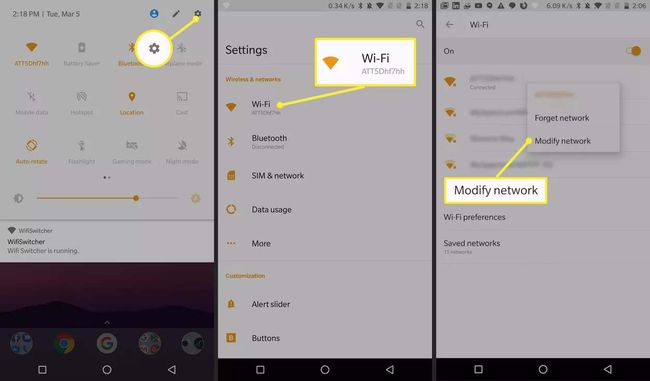
-
Dodirnite Napredne opcije a zatim dodirnite DHCP.

-
Na skočnom izborniku dodirnite Statički a zatim dodirnite DNS 1. Upišite DNS adresu (kao što je 8.8.8.8).
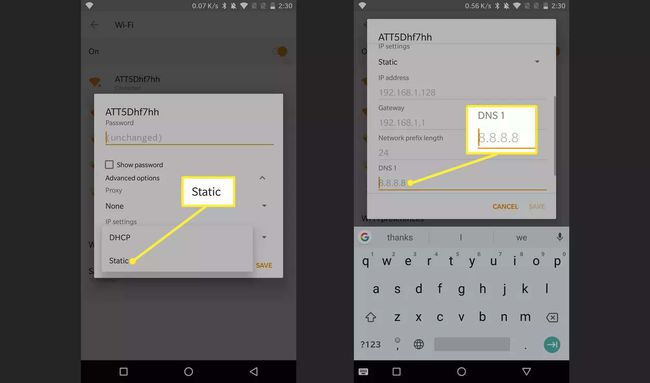
Dodirnite UŠTEDJETI Završiti.
Prođite kroz gornji postupak sa svakom bežičnom mrežom za koju želite koristiti zamjenske DNS adrese. Također možete konfigurirati različite DNS poslužitelje za različite Wi-Fi mreže. Na primjer, za svoju kućnu mrežu možete koristiti Google DNS adresu 8.8.8.8, a za drugu mrežu možete koristiti OpenDNS adresa 208.67.220.220.
Možda ćete otkriti da jedan DNS poslužitelj radi bolje s određenom bežičnom mrežom. Srećom, s Androidom možete napraviti takve promjene u mrežnim konfiguracijama.
Više o DNS-u i promjeni poslužitelja
DNS je skraćenica od Domain Name System i služi kao “telefonski imenik” za internet. Odgovoran je za prevođenje domena (kao što je lifewire.com) na IP adrese koje se mogu usmjeravati. Ne želite se sjećati 151.101.130.114 kao adrese za lifewire.com svaki put kada posjetite. Bez DNS-a, te adrese domene ne bi se mogle prevesti u usmjeravajuće IP adrese. Zato je DNS važan.
Svaki uređaj koji zahtijeva pristup vanjskom svijetu (Wide Area Network, aka WAN) ima DNS poslužitelj (ili dva) koji vašem telefonu govori kako doći do određene adrese. Te su adrese gotovo uvijek povezane s vašim operaterom uređaja (kao što je Verizon, AT&T ili Sprint) ili bežična mreža ti koristiš.
DNS usluge koje pruža vaš operater ili Wi-Fi mreža možda neće uvijek biti najbrže u prevođenju domena u IP adrese. Ili još gore, mogli bi biti manje nego sigurni. Međutim, nije moguće promijeniti DNS nositelja nerootiranih uređaja. No, moguće je promijeniti DNS adrese kada ste spojeni na bežičnu mrežu.
S obzirom da su bežične mreže često manje sigurne od mreža operatera, promjena korištenih DNS usluga mogla bi biti pametna.
Dvije najpopularnije besplatne DNS usluge su Google i OpenDNS. Oba funkcioniraju jednako dobro. Adrese su:
Google: 8.8.4.4 i 8.8.8.8
OpenDNS: 208.67.222.222 i 208.67.220.220
